
掃描基本功能畫面
按下 <掃描後傳送> (<首頁> 畫面) 會顯示掃描基本功能畫面。
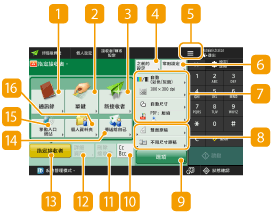
 <通訊錄>
<通訊錄>
讓您可指定註冊在通訊錄中的傳送接收者和儲存位置。
 <單鍵>
<單鍵>
讓您可指定註冊在單鍵按鈕中的傳送接收者和儲存位置。
 <新接收者>
<新接收者>
讓您可手動指定未註冊到通訊錄或單鍵按鈕中的接收者。
 <之前的設定>
<之前的設定>
按下即可重新叫用之前指定的設定。掃描原稿的基本操作
按下此圖示即可將目前的設定註冊到  的 <常用設定> 中,並變更顯示在
的 <常用設定> 中,並變更顯示在  中的按鈕。
中的按鈕。
 的 <常用設定> 中,並變更顯示在
的 <常用設定> 中,並變更顯示在  中的按鈕。
中的按鈕。 <常用設定>
<常用設定>
請預先在此處註冊常用的掃描設定,需要時即可輕鬆重新叫用。管理機器
 目前的設定狀態和設定按鈕
目前的設定狀態和設定按鈕
顯示解析度與檔案格式等設定狀態。請務必確認設定,以確保掃描正確進行。若要變更設定,請按所需的按鈕。掃描原稿的基本操作
 功能設定按鈕
功能設定按鈕
在 <選項> 顯示最常用的按鈕。您可以按  以變更要顯示的按鈕。
以變更要顯示的按鈕。
 以變更要顯示的按鈕。
以變更要顯示的按鈕。如果想要使用的功能按鈕並未顯示,請按下 <選項> 並選擇所需的按鈕。掃描原稿的基本操作
 <選項>
<選項>
顯示所有的功能設定按鈕。為求方便,您可以在  中顯示常用的功能設定按鈕。
中顯示常用的功能設定按鈕。
 中顯示常用的功能設定按鈕。
中顯示常用的功能設定按鈕。 <CcBcc>
<CcBcc>
讓您可指定作為副本或密件副本的電子郵件接收者。掃描原稿的基本操作
 <刪除接收者>
<刪除接收者>
讓您可刪除指定的接收者。
 <詳細資訊>
<詳細資訊>
讓您可查看關於特定接收者的詳細資訊。
 <指定接收者>
<指定接收者>
顯示特定接收者的可用方法或特定接收者清單。
 <傳送給自己>
<傳送給自己>
讓您可直接指定自己的電子郵件位址。此按鈕只有在您使用個人認證管理登入本機時才能使用。管理使用者
 <移動入口網站>
<移動入口網站>
可讓您從行動裝置的通訊錄指定接收者。
 <個人資料夾>
<個人資料夾>
讓您可指定您註冊為儲存位置的個人資料夾。此按鈕只有在您使用個人認證管理登入本機時才能使用。
 |
您可選擇是否要隱藏通訊錄和單鍵按鈕以限制使用通訊錄。<限制通訊錄使用> 有些功能無法和其他功能合併使用。無法選擇的按鈕會以淺灰色顯示。 指定接收者的總數顯示在畫面右上方。 |
